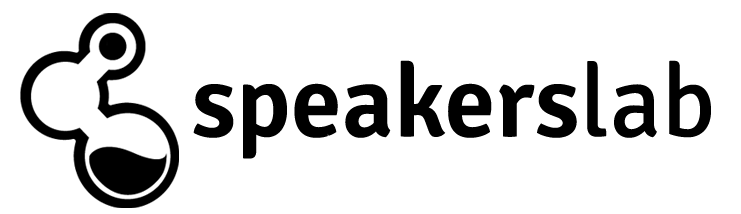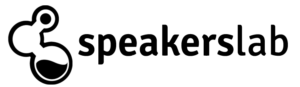Los iconos están por todas partes: en nuestras apps, en los menús, en las señales de tráfico y, por supuesto, en las presentaciones. Y no es casualidad. Los iconos, cuando se usan bien, son una herramienta potentísima para comunicar con rapidez, apoyar el discurso visualmente y ayudar al público a orientarse dentro del contenido. Ahora bien, eso de “cuando se usan bien” es más importante de lo que parece.
No se trata de llenar la diapositiva de dibujitos para que parezca moderna. Se trata de elegir y usar iconos que refuercen lo que estás contando, no que lo distraigan o, peor aún, lo contradigan. Vamos a ver cómo hacerlo con criterio.
Empecemos por el principio: ¿qué estás intentando comunicar?
Antes de buscar iconos como si fueran pegatinas, párate a pensar qué mensaje estás queriendo transmitir exactamente. No el tema general, sino el matiz concreto. Por ejemplo, si hablas de “reducir el riesgo de lesión”, puedes tener la tentación de utilizar tres iconos juntos y convertirlo en un jeroglífico (que lo he visto bastantes veces). En este caso, debemos extraer el verdadero significado, que tiene que ver con prevención en salud. Podríamos utilizar un escudo con el sentido de protección incorporando la cruz médica. Recuerda: un concepto, un pictograma. Aunque el concepto esté compuesto por varias palabras.

Otro muy utilizado es el icono de lupa para demasiados conceptos como: prospección de clientes, investigación de mercado, análisis de datos, búsqueda de recursos… Está faltando matiz, cuando tenemos muchas más expresiones visuales que podemos explotar. La lupa es un buen genérico, pero tenemos el microscopio para acercarnos al detalle, ahí tenemos el verbo analizar con el matiz de la precisión. También tenemos unos binoculares que nos sirven para expresar prospección, como quien va de safari a ver qué encuentra en un territorio. Y si nos vamos al telescopio, tenemos una muy válida metáfora para expresar lo más amplio y a largo plazo como la visión estratégica o la identificación de futuras tendencias.

Los iconos son una especie de resumen visual, así que escoge siempre el que condense el concepto clave que quieres destacar. Y si tienes dudas, prueba con dos o tres opciones y enséñaselas a alguien ajeno. Si entienden lo mismo que tú querías expresar, vas por buen camino.
Coherencia visual: que no parezca que has pegado cosas de distintas presentaciones
Uno de los errores más frecuentes —y más fáciles de evitar— es mezclar iconos de estilos distintos. Un icono plano junto a uno en 3D. Uno con bordes gruesos y otro casi transparente. Uno con colores vivos y otro monocromo. El resultado: una presentación que parece improvisada, o peor, desordenada.
La clave aquí es la consistencia. Si usas iconos de línea, que todos lo sean. Si son sólidos, lo mismo. Si usas colores, que respondan a la misma paleta. Esto no solo da uniformidad estética, sino que ayuda al cerebro de tu audiencia a procesar la información con más facilidad. El caos visual genera ruido cognitivo, y eso es justo lo que queremos evitar cuando presentamos.
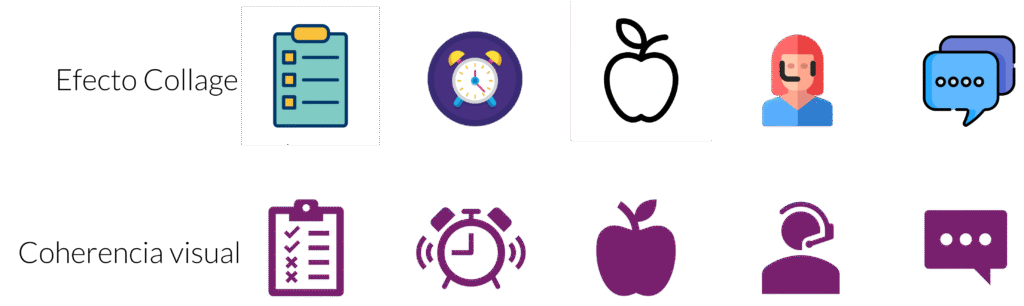
Un consejo práctico: si usas PowerPoint, su biblioteca de iconos está bastante bien y suele ofrecer conjuntos que comparten estilo. Fíjate que de casa icono tienes dos versiones (una más sólida y una más ligera). Asegúrate de utilizar siempre el mismo estilo. Y si usas recursos externos (como The Noun Project, Flaticon o similares), activa los filtros de estilo antes de descargar. Así te aseguras de mantener una línea visual clara sin complicarte.
Personaliza sin complicarte la vida: no hace falta ser diseñador
Una ventaja poco explotada de los iconos es que puedes adaptarlos. No hace falta quedarte con el icono tal cual viene. Con unas cuantas herramientas básicas —la mayoría disponibles directamente en PowerPoint— puedes darles tu toque sin necesidad de software extra.
Por ejemplo, puedes jugar con fondos o contenedores para darle forma al espacio del icono: un círculo, un cuadrado, una figura irregular… eso ayuda a integrarlos mejor en la composición general. También puedes agrupar varios iconos para representar una idea más compleja o combinar formas para crear uno nuevo. Si conviertes los iconos a formas (PowerPoint lo permite), puedes incluso editar partes del icono, cambiar proporciones, eliminar elementos que no necesitas o recolorear zonas específicas.

Eso sí: si haces una versión personalizada que sabes que vas a reutilizar, guárdala aparte. Te ahorrará mucho tiempo más adelante.
Animación sí, pero con intención
No hay nada de malo en usar animaciones. De hecho, bien utilizadas, pueden reforzar la atención y la comprensión. El problema es que muchas veces se animan iconos “porque sí”: porque queda bonito, porque hay que llenar un hueco, porque alguien dijo que así parecía más dinámico. Pero la animación, como todo en una presentación, tiene que tener una función clara.
Por ejemplo, si estás explicando un proceso paso a paso, puedes hacer que cada icono aparezca con una animación sencilla cuando le llegue el turno. Eso ayuda a secuenciar el discurso. O puedes usar animaciones para reforzar una transición: que un icono cambie de color al resolver un problema, o que entre desde un lateral para indicar una alerta. Lo importante es que la animación acompañe lo que estás diciendo, no lo eclipse.
Y no hace falta complicarse con efectos muy sofisticados. PowerPoint, con herramientas como BrightSlide, te permite aplicar efectos como “pop”, “fade” o “fly in” de forma rápida y controlada. Mejor sencillo y bien usado que espectacular y fuera de lugar.
Que tus iconos trabajen para ti, no al revés
Los iconos pueden elevar tu presentación, clarificar ideas y dar ritmo visual. Pero eso solo ocurre si se eligen con criterio, se usan de forma coherente y se integran bien en el discurso.
Hazte siempre estas preguntas:
- ¿Este icono refuerza el mensaje que quiero transmitir?
- ¿Está en línea visual con los demás?
- ¿Necesita alguna personalización para encajar mejor?
- ¿Estoy animándolo con sentido o por rellenar?
Si todas las respuestas son claras, adelante. Si alguna chirría, toca ajustar. Porque en SpeakersLab lo tenemos claro: cada elemento en una presentación tiene que tener un propósito. Y los iconos, aunque pequeños, también cuentan.